Criar uma configuração de treinamento
A configuração de treinamento tem por objetivo definir alguns critérios e parâmetros de utilização do curso, servindo como um modelo para o curso/treinamento.
Para isso, realize os seguintes passos:
1º passo: Criar um tipo de configuração
Para criar um tipo de configuração, acesse o menu Configuração > Tipo de configuração (TR027) e clique no botão  .
.
Na tela que será aberta, preencha o identificador e nome com “Standard”.
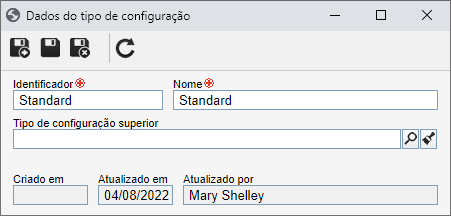
2º passo: Cadastrar uma configuração de treinamento
Com o tipo cadastrado, acesse o menu de Cadastro > Configuração de Treinamento (TR003) e clique no botão  .
.
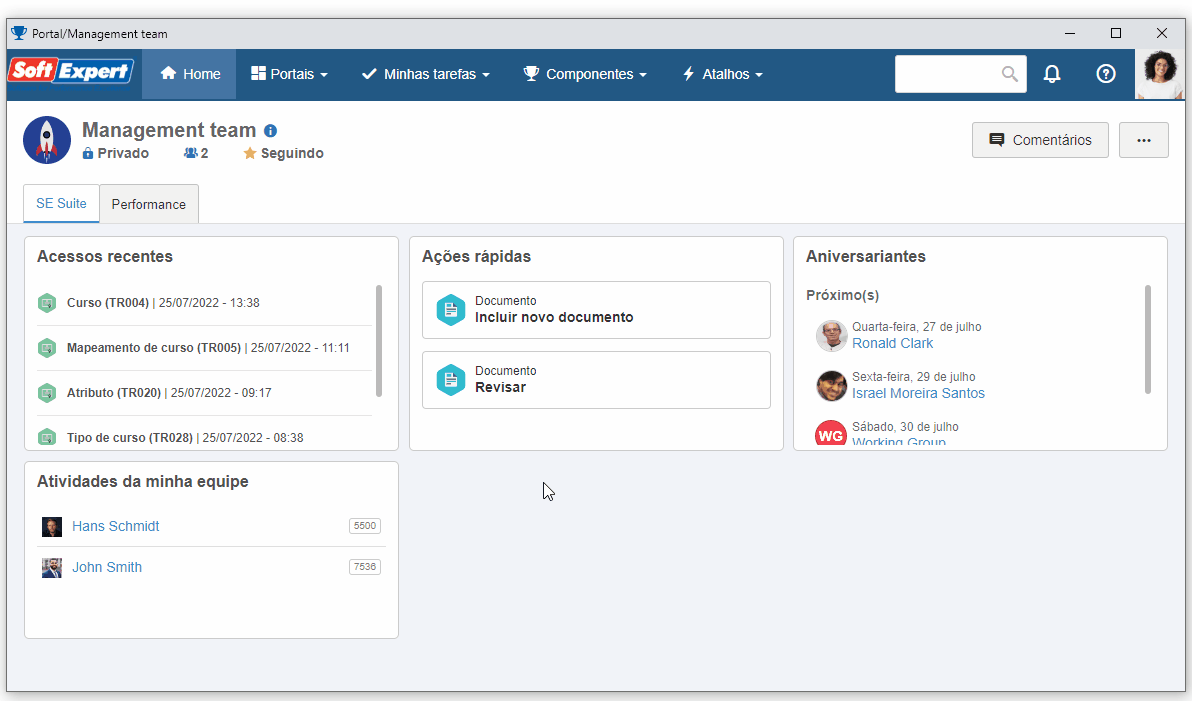
Na tela que será aberta, selecione o tipo "Standard".
Em seguida, na tela de dados, selecione a seta ao lado do campo Identificador para gerar um número de forma automática e preencha o campo Nome com "Training configuration”.
Clique no botão Salvar.
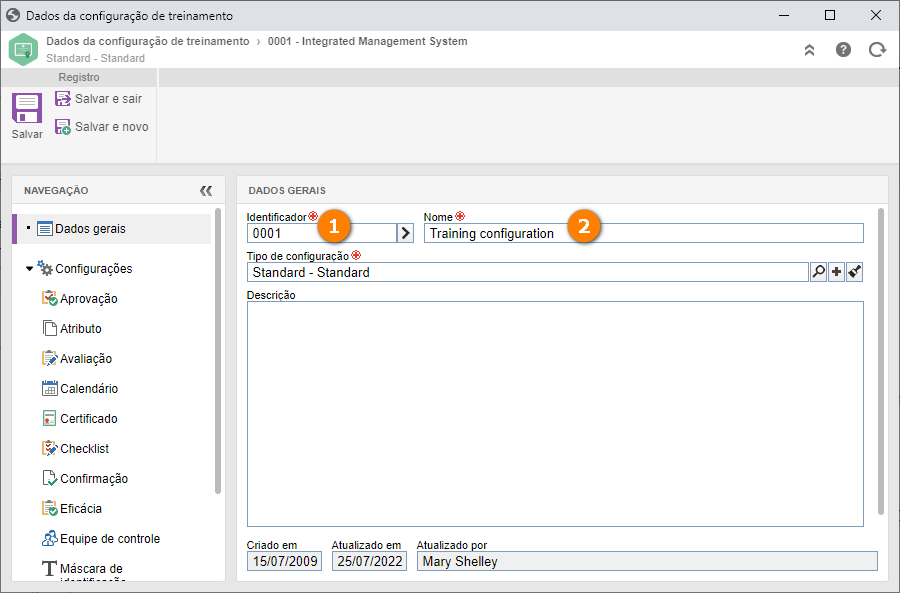
Acesse a aba Avaliação, do agrupador Configurações. Nela, habilite a coluna Treinamento.
No campo Tipo de avaliação, selecione a opção “Aprovação simples”.
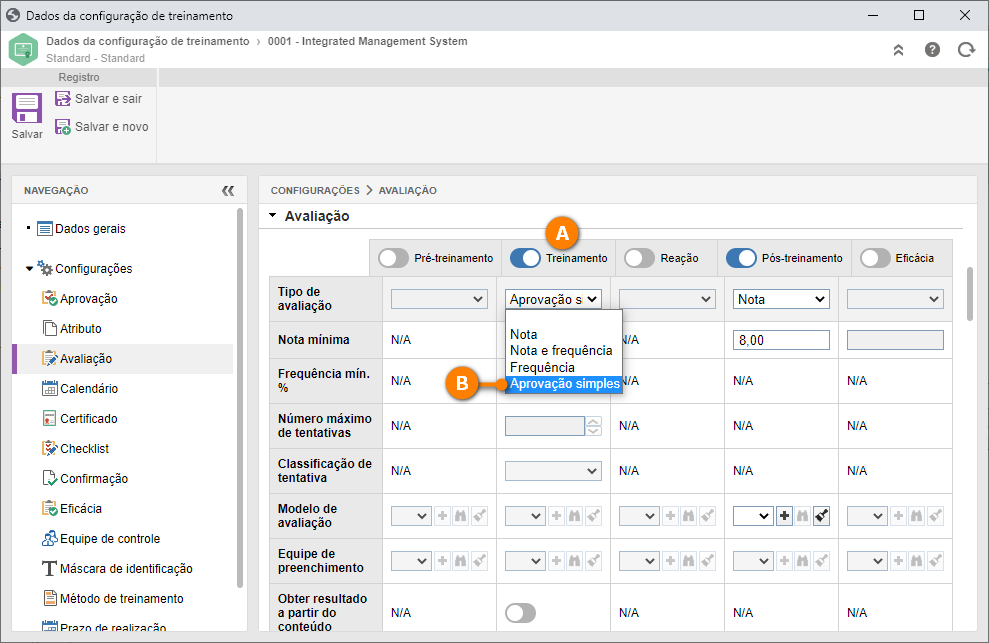
Note que o SoftExpert Treinamento oferece vários tipos de avaliações para cada etapa de treinamento. Também, é possível avaliar os participantes por meio de testes do SE Questionário. Como nosso objetivo não é nos aprofundarmos nas funcionalidades e sim, entender o conceito, recomendamos que consulte o manual do SE Treinamento para obter a descrição detalhada das avaliações.
Em seguida, acesse a aba Equipe de controle.
Nos campo de Equipe de controle do planejamento e Equipe de controle da execução selecione uma equipe da qual seu usuário faz parte.
Caso não houver, clique no botão  ao lado do campo. Na tela que será aberta, informe um identificador e nome para a equipe e salve. Na aba Membro, associe seu usuário à equipe e clique no botão
ao lado do campo. Na tela que será aberta, informe um identificador e nome para a equipe e salve. Na aba Membro, associe seu usuário à equipe e clique no botão  .
.
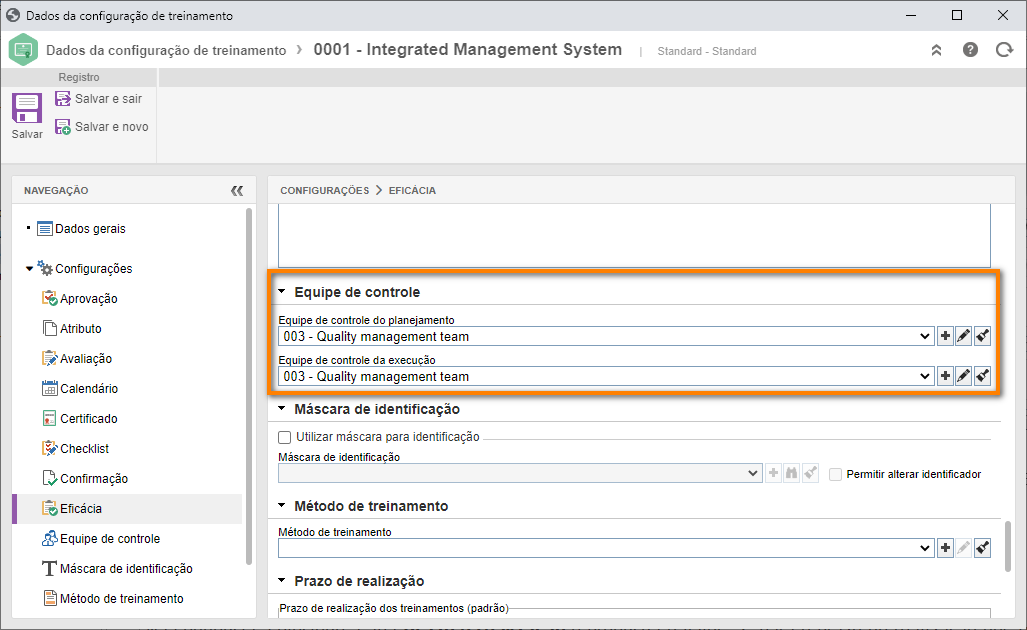
Por fim, vá até a aba Prazo de realização e preencha o valor "5" para o prazo de realização dos treinamentos.
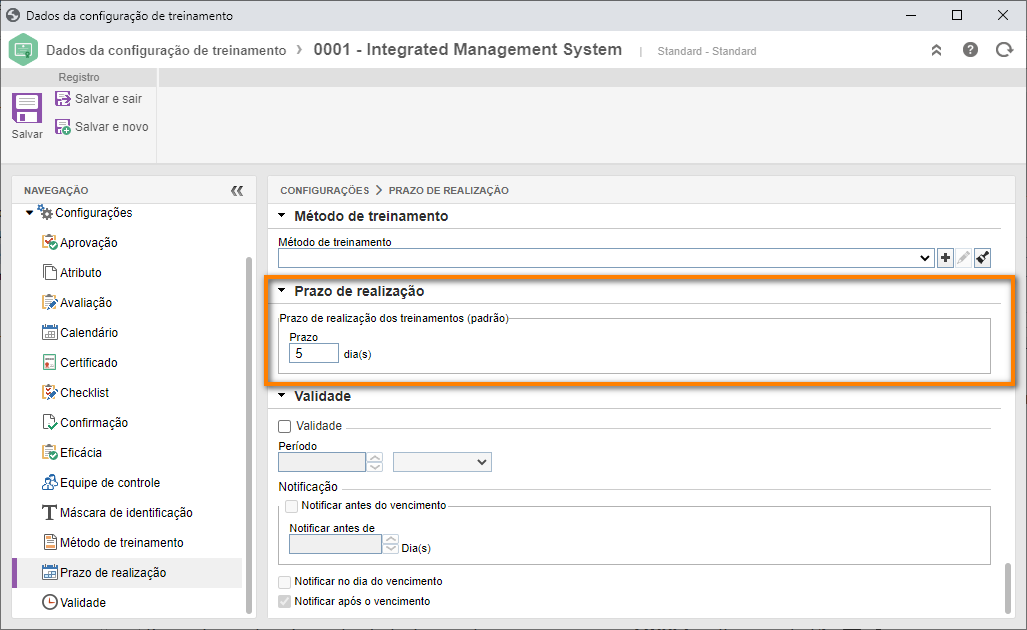
Feito isso, clique no botão Salvar e sair.